HOME > iPhone > iPhoneの使い方 >
本ページ内には広告が含まれます
ここではiPhoneでアラームの停止を「スライド/タップ」で切り替える方法を紹介しています。
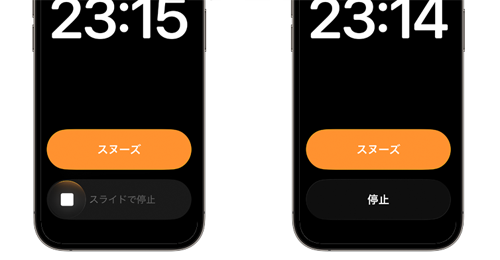
![]() iPhoneの「時計」アプリのアラーム機能では、アラームを停止する際の操作方法を「スライドで停止」と「停止ボタンをタップ」で切り替えることができます。
iPhoneの「時計」アプリのアラーム機能では、アラームを停止する際の操作方法を「スライドで停止」と「停止ボタンをタップ」で切り替えることができます。
デフォルト設定ではアラームの停止方法は「スライドで停止」となっていますが、「停止ボタンをタップ」を選択することも可能となっています。
* アラームの停止方法の切り替えは『iOS26.1』以降で利用可能となっています。
目次:
![]() iPhoneでアラームの停止方法を「停止ボタンをタップ」に切り替える
iPhoneでアラームの停止方法を「停止ボタンをタップ」に切り替える
![]() iPhoneでアラームの停止方法を「スライドで停止」に切り替える
iPhoneでアラームの停止方法を「スライドで停止」に切り替える
iPhoneで「時計」アプリのアラームの停止操作を「停止ボタンをタップ」に切り替えます。
1. 「設定」アプリで「アクセシビリティ」から「タッチ」を選択する
iPhoneのホーム画面から「設定」アプリを起動します。「アクセシビリティ」から「タッチ」を選択します。
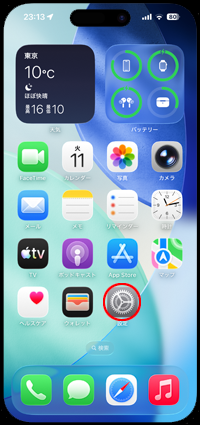
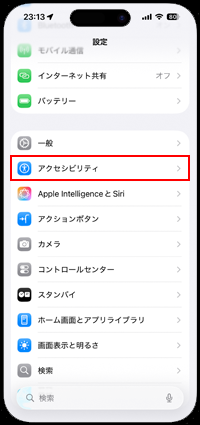
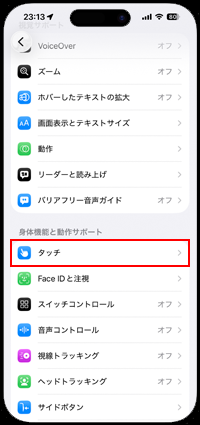
2. 「シングルタッチの操作を優先」をオンにする
タッチの設定画面から「シングルタッチの操作を優先」をオンにすることで、アラームの停止方法が「停止ボタンをタップ」に変更されます。
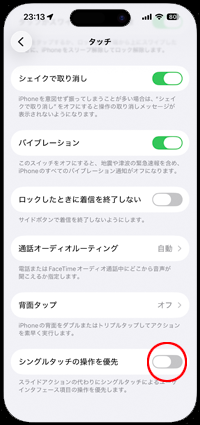
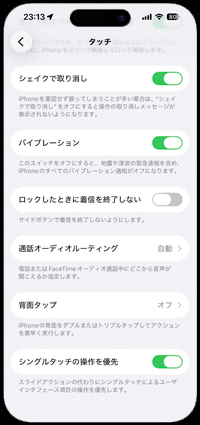

iPhoneで「時計」アプリのアラームの停止操作を「スライドで停止」に切り替えます。
1. 「設定」アプリで「アクセシビリティ」から「タッチ」を選択する
iPhoneのホーム画面から「設定」アプリを起動します。「アクセシビリティ」から「タッチ」を選択します。
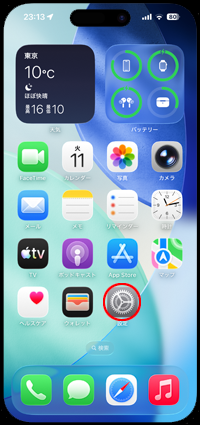
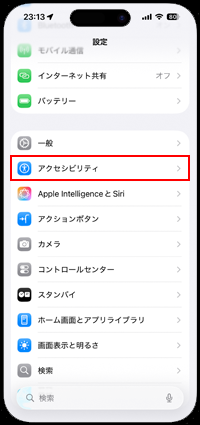
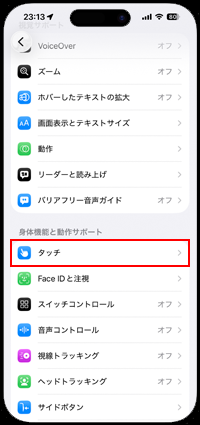
2. 「シングルタッチの操作を優先」をオフにする
タッチの設定画面から「シングルタッチの操作を優先」をオフにすることで、アラームの停止方法が「スライドで停止」に変更されます。



【Amazon】人気のiPhoneランキング
更新日時:2025/11/14 16:00
【Amazon】人気のKindleマンガ
更新日時:2025/11/14 16:00